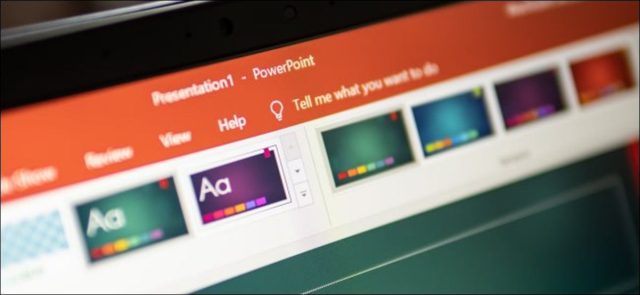مایکروسافت پاورپوینت یک مربی ارائه دارد که به شما اجازه میدهد ارائهتان را قبل از رفتن سراغ مخاطبان تمرین کنید. این مربی به شما گزارشی کامل و باجزییات ارائه میدهد که بدانید چقدر خوب عمل کردهاند و گزینههایی را هم برای بهبود پیشنهاد میدهد. مطلب دنبال کنید تا ببینید چطور ارائهتان را با مربی ارائه پاورپوینت تمرین کنید.
مربی ارائه چگونه به شما در ارائه دادنتان کمک میکند؟
مربی ارائه در پاورپوینت را دوستی قابل اعتماد در نظر بگیرید که به شما گوش میدهد تا ارائهتان را تمرین کنید. این مربی کل ارائه شما را بررسی میکند و یک گزارش کامل از نحوه اجرای شما تحویل میدهد.
مثلا در زمینه تند حرف زدن یا من من کردن و مکث در صحبت به شما نمره میدهد. همچنین شما را از این که از چه واژگانی باید دوری کنید آگاه میکند و تشویقتان میکند که صرفا مطالب اسلایدها را با صدای بلند نخوانید و کار بهتری انجام دهید.
اساسا اگر نیاز دارید نظر کسی را درباره نحوه ارائهتان بدانید، یک راه خوب پیش روی شماست.
برای استفاده از مربی ارائه پاورپوینت این موارد را باید داشته باشید:
- یک اکانت مایکروسافت یا اکانت Microsoft 365 work
- اتصال اینترنت
- میکروفون (پاورپوینت باید بتواند صدای شما را بشنود)
نکته: مربی ارائه فعلا فقط در صورتی کار میکند که از زبان انگلیسی استفاده کنید. تا کنون، آوریل ۲۰۲۱، پشتیبانی از زبانهای دیگر اضافه نشده.
چگونه مربی ارائه در پاورپوینت را فعال کنید
مربی ارائه پاورپوینت برای هرگونه ارائه جوابگوست. شما میتوانید از آن برای ارائههای تجاری، تحصیلی و حتی خانوادگی استفاده کنید.
برای شروع استفاده از این گزینه، ارائهتان را در پاورپوینت اجرا کنید.
در پنجره پاورپوینت روی Slide show در نوار بالایی کلیک کنید.
نکته: اگر گزینه Slide show را نمیبینید، احتمالا در Slide Masteer View هستید. این ویو را با انتخاب Slide Master در بالا و سپس کلیک بر روی Close master view ببندید.
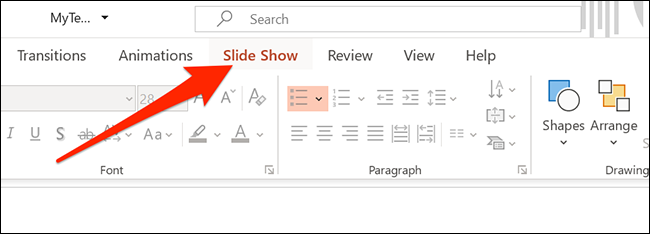
در بخش Slide Show روی Rehearse with couch کلیک کنید تا مربی ارائه پاورپوینت اجرا شود.
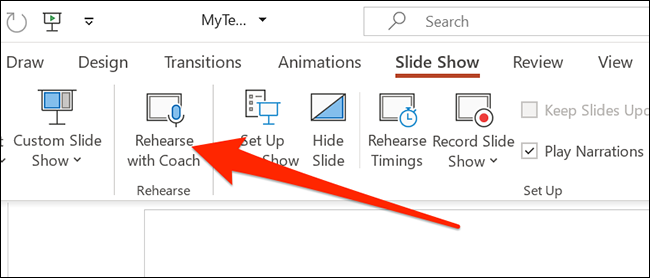
ارائه شما در حالت تمام صفحه باز خواهد شد. برای فعال کردن مربی ارائه Start Reheasing را در گوشه پایین، راست پنجره انتخاب کنید. اگر خواستید میتوانید Show real-time feedback را هم فعال کنید تا مربی در حالی که هنوز مشغول ارائه دادن هستید، نکات را به شما یادآور شود.
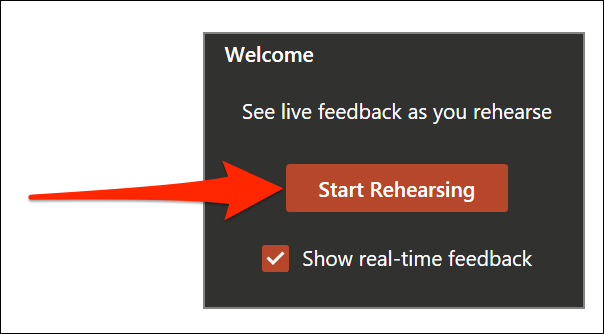
حالا همانطور که در حالت عادی این کار را انجام میدهید ارائهتان را شروع کنید. اگر real-time feedback option را فعال کرده باشید، خواهید دید نکاتی در سمت پایین، راست پنجره شما به نمایش درمیآید.
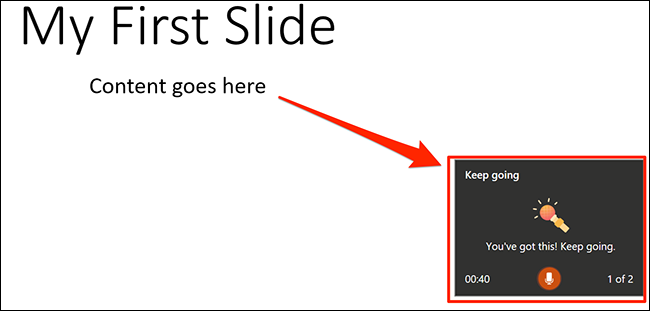
وقتی ارائهتان به پایان رسید Esc را فشار دهید تا از حالت تمام صفحه خارج شود. حالا پاورپوینت گزارش ارائه شما را نشان میدهد.
خواندن گزارش ارائه
خواندن و بررسی درست گزارش مربی ارائه اهمیت زیادی دارد. این کار به شما کمک میکند متوجه شوید چقدر خوب عمل کردهاید و بخشهایی را برای بهبود شناسایی کنید.
نکته: گزارش به محض اینکه پنجرهاش را ببندید ناپدید میشود. برای ذخیره گزارش، اسکرین شات بگیرید.
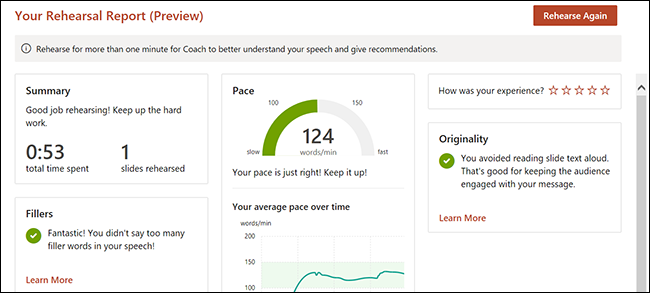
هر بخش گزارش چیزهایی درباره ارائه شما میگوید که اینجا میتوانید ببینید:
Summary: Summary میزان زمان صرف شده برای تمرین ارائه را به شما میگوید. به علاوه نشان میدهد چند اسلاید را تمرین کردهاید.
Fillers: در این بخش آواهای اضافی را میبینید که طی ارائه به کار بردهاید.(اوهوم، اه) استفاده از این کلمات باعث میشود بی اعتماد به نفس به نظر برسید و باید تمرین کنید تا استفادهشان را کنار بگذارید.
Sensitive Phrases: جملاتی را که از نظر فرهنگی حساس هستند و نباید به کار ببرید مشخص میکند. این بخش شامل این موضوعات است: معلولیت، سن، جنسیت، نژاد، گرایش جنسی، سلامت روان، مسائل ژئوپلیتیک و ناسزا.
Pace: این قسمت سرعت ارائه شما را نشان میدهد. اگر خیلی تند یا خیلی کند ارائه داده باشید، اینجا اطلاعات مربوط به آن را خواهید یافت.
Originality: مایکروسافت پیشنهاد میکند از خواندن مطالب اسلایدها خودداری کنید چون ارائهتان خسته کننده میشود. به جای این کار، باید محتوای اصلی را در حرفهایتان استفاده کنید. بخش Originality اگر فقط از روی متن خوانده باشید، به شما میگوید.
حالا که میدانید چه بخشی را باید بهبود ببخشید، روی Rehearse again در بالای گزارش کلیک کنید تا دوباره مطلبتان را ارائه دهید. وقتی کار تمام شد، پاورپوینت گزارش دیگری از نحوه ارائه جدیدتان به شما میدهد.